誤ってパーティションをフォーマットしたり、削除したりするなど、ハードドライブで不適切な操作を実行した後、取り返す方法は?では、次に、パーティーションの復元方法あるいは紛失したパーティーションからファイルを復元する方法を紹介させていただきます。
削除・紛失・フォーマットしたパーティーションの復元
時には、うっかりしてパーティーションを削除/フォーマットすることがありますね。そして、そのパーティーションに保存しているファイルも紛失してしまいました。その時、次のように、主に三つの対処法があります。
- バックアップファイルでファイルを復元する
- データ復元ソフトで自分で復元する
- データ復元会社に依頼する
人によって選択も違います。ここでは、方法二の「データ復元ソフトで自分で復元する」について、説明したいと思います。
削除/紛失/フォーマットしたパーティーションからファイルを復元
ここでは、信頼性の高いパーティーションマネージャー — MiniTool Partition Wizardをおすすめです。このソフトが、Windows更新、誤削除、パーティションテーブルの破損やウイルス感染によって紛失されたパーティションを検出し、紛失されたパーティションに保存されたすべてのファイルを回復することができます。それに、読み取り専用のデータ復元ソフトなので、プライバシーの漏洩を心配する必要がありません。
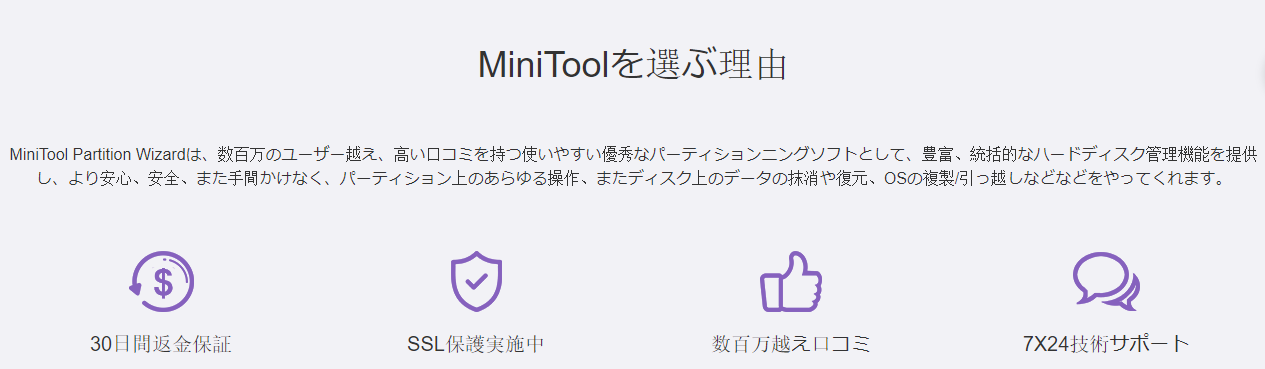
では、今、MiniTool Partition Wizard無料版で、その素晴らしい機能を体験しましょう!
MiniTool Partition Wizard Freeクリックしてダウンロード100%クリーン&セーフ
削除/紛失/フォーマットしたパーティーションからファイルを復元する方法:
ステップ1:MiniTool Partition Wizard無料版をパソコンにインストールします(上書きを回避するために、復元しようとするパーティーションにこのソフトをインストールしないでください)。
ステップ2:インストール後にソフトウェアを実行して、次の画面が表示されます。そして、「データ復元」オプションを選択してください。

「データ復元」オプションを選択してから、次のデータ復元画面が見えます。
- 削除・紛失したパーティーションからファイルを復元するには、「ハードディスク」下のディスク全体を選択してください。
- フォーマットしたパーティーションからファイルを復元するには、スキャン時間を短くするために、「論理ドライブ」したのあるドライブだけを選択してください。もちろん、「ハードディスク」下のディスク全体を選択してもよろしいです。
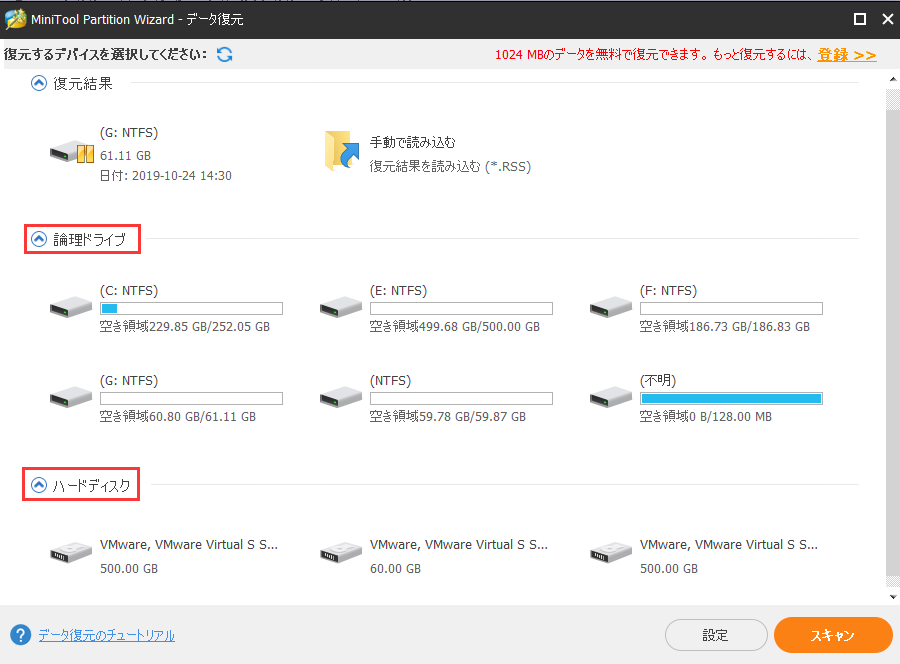
ステップ3:ターゲットパーティションまたはディスクを指定し、次の方法でスキャンを始めます。
- 右下にある「スキャン」ボタンを押します。
- ドライブを直接ダブルクリックします。
ステップ4:ソフトウェアによって検出されたアイテムを注意深く参照して、必要なファイルの前にチェックマークを入れて、次に、「保存」ボタンをクリックして、保存先を選択してください。
豆知識:
- 20MB以下の写真とtxtファイルがプレビューできます。
- ファイルを右クリックして、ファイルの表示形式を切り替えることができますよ。
ステップ5:.最後に、ディレクトリ設定ウィンドウの「OK」ボタンをクリックして、ファイルの復元を開始する必要があります。
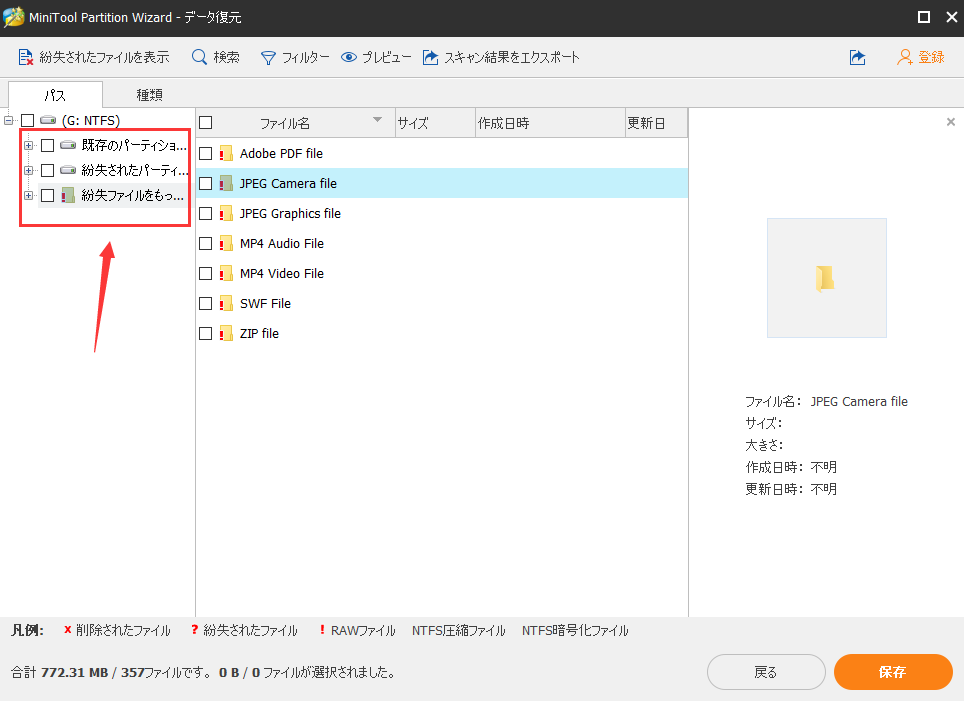
注:1024MB以内のファイルを削除/紛失/フォーマットしたパーティーションから復元するには、MiniTool Partition Wizard無料版が最善の選択です。パーティーション全体(ファイルのサイズが1Gを超える場合)を復元するには、プロ・アルティメット版をおすすめです。
MiniTool Partition Wizard Freeクリックしてダウンロード100%クリーン&セーフ
削除/紛失/フォーマットしたパーティーションからファイルを復元する方法、知っていますか?Twitterでシェア
もう一つの方法:紛失したパーティションを復元
いろんな機能を備えているMiniTool Partition Wizardが、「データ復元」機能以外に、「パーティーションの復元」もあります。紛失したパーティションだけを取り戻したい場合は、「パーティションの回復」機能も役に立ちます。
具体的な操作手順:
ステップ1:MiniTool Partition Wizardをパソコンにインストールします((上書きを回避するために、復元しようとするパーティーションにこのソフトをインストールしないでください)。
ステップ2:ソフトウェアを開くと、メインインターフェイスが表示されます。そして、「パーティーションの復元」機能を選択してください。
ステップ3:. スキャン範囲とスキャン方法をそれぞれ設定し、スキャンが終わるまでをお待ちください。
ステップ4:ソフトウェアによって検出されたすべてのパーティションを確認して、「完了」ボタンをクリックしてください。
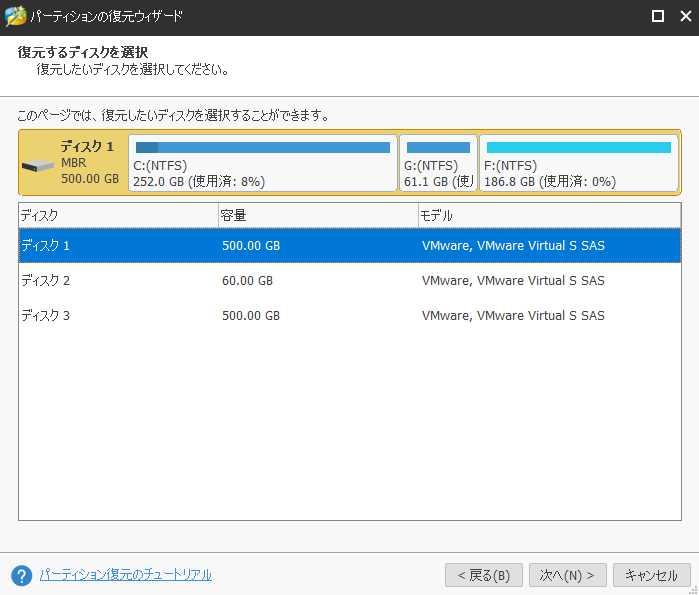
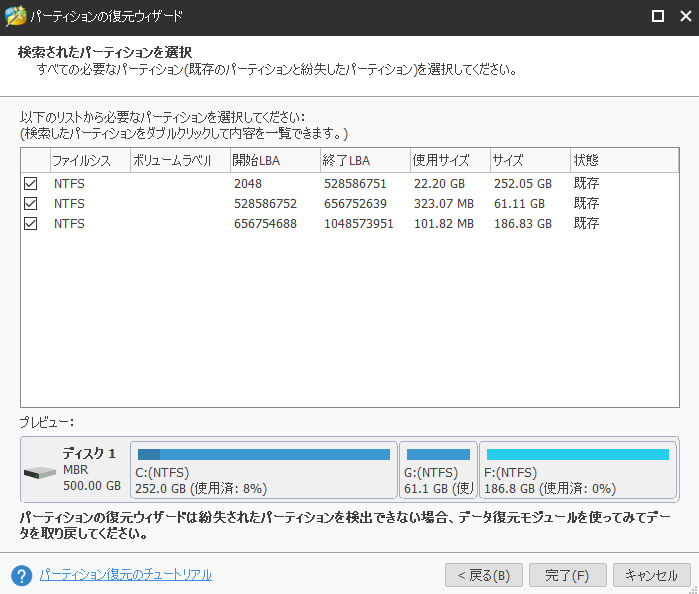
ステップ5:「パーティーションの復元」画面を閉じてから、メインインターフェイスの左上隅にある「適用」ボタンをクリックし、ポップアップウィンドウから「はい」を選択します。その後、ソフトウェアは紛失したパーティションを自動的に回復します。
MiniTool Partition Wizard Freeクリックしてダウンロード100%クリーン&セーフ
合わせて読みたい
Diskpartを使用してパーティションを消去した場合でも、そのドライブに含まれているファイルを取り戻すことができます。詳細については、次の文章をお読みください:
ハードディスクまたはディスクパーティションを完全に消去する必要がある場合(何らかの方法でもコンテンツを回復できない)、MiniTool Partition Wizardの「ディスクの抹消」および「パーティションの抹消」機能を試してみてください。どちらの機能も使いやすいし、優れた効果があります。
最後に、MiniTool Partition Wizardについて、ご質問がありましたら、[email protected]までお気軽にお問い合わせください。


